
















Վեկտորային գրաֆիկական խմբագրիչը կարելի է համեմատել կոնստրուկտորի հետ, որը պատկերը կառուցում է բաղադրիչ գրաֆիկական միավորների՝ օբյեկտների միջոցով։
Ուշադրություն
Բաղադրիչ գրաֆիկական միավորները պարզ երկրաչափական պատկերներ են՝ կետ, հատված, շրջանագիծ, ուղղանկյուն և այլն։
Գրաֆիկական միավոր օբյեկտները պահպանվում են համակարգչում՝ դրանք նկարագրող մաթեմատիկական բանաձևերի հետ։ Այդ պատճառով, ի տարբերություն կետային (ցանցային) գրաֆիկական պատկերների, վեկտորային պատկերների չափերը փոփոխելիս դրանց որակն էապես չի «տուժում»։
Գիծը վեկտորային գրաֆիկայի հիմնական օբյեկտն է, ընդ որում գծի փոխարեն երբեմն կիրառում են եզրագիծ տերմինը։ Ցանկացած օբյեկտի պես գիծն ունի հետևյալ հատկությունները՝ ձև (ուղիղ թե կոր, հոծ թե կետագծային և այլն), հաստություն, գույն։ Վեկտորային գրաֆիկայի յուրաքանչյուր օբյեկտ կարելի է կառուցել գծերով։
Վեկտորային գրաֆիկայի օգնությամբ ստեղծված փակ տիրույթներն ունեն նաև լցման հատկություն։
Օրինակ
\(4\) ուղիղ գծերով կարելի է կառուցել քառակուսի, իսկ \(6\) քառակուսիներով՝ խորանարդ։ Խորանարդը կարելի է ներկայացնել նաև որպես \(12\) ուղիղ գծերով կառուցված օբյեկտ։
Առավել հզոր վեկտորային խմբագրիչ է CorelDraw X5 գրաֆիկական խմբագրիչը, որն այժմ լայն կիրառություն է ստացել։
Խմբագրիչի միջավայր մտնելու համար պետք է մկնիկի օգնությամբ հաջորդաբար իրականացնել հետևյալ քայլերը.
* ընտրել \(Windows\) -ի \(Start\) գլխավոր մենյուն,
* ընտրել\(Programs\) ենթամենյուն,
* ընտրել \(CorelDRAW\ Graphics\ Suite\ X5\) նթամենյուն,
* ընտրել \(CorelDRAW\ X5\)հրամանը։
Գրաֆիկական խմբագրիչը թողարկելիս բացվում է \(Welcome\) (Բարի գալուստ) պատուհանը, որտեղ մկնիկի ցուցիչով կարելի է ընտրել նկարում բերված տարբերակներից մեկը։
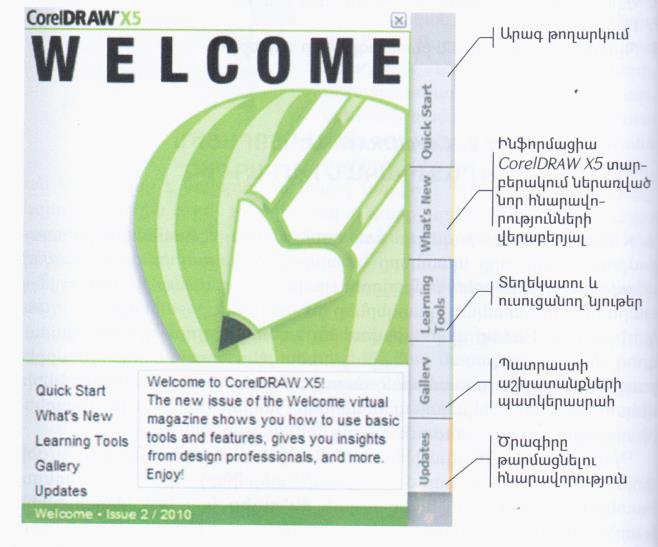
CorelDRAW X5 գրաֆիկական խմբագրիչի ողջույնի պատուհանը
Արագ թողարկման Quick Start էջանիշն ընտրելիս բացվում է նկարում պատկերված պատուհանը:
Եթե CorelDraw-ի որևէ թողարկման ընթացքում Quick Start պատուհանի ստորին մասում տեղակայված Always show the Welcome Screen at launch դաշտից մկնիկի օգնությամբ հանվի դրոշակը, ապա հաջորդ թողարկումների ժամանակ Welcome/Quick Start պատուհանը չի բացվի և կընտրվի նախորդ թողարկմանն ընտրված տարբերակը, իսկ Make this the default Welcome screen page դաշտում
դրոշակը, ապա հաջորդ թողարկումների ժամանակ Welcome/Quick Start պատուհանը չի բացվի և կընտրվի նախորդ թողարկմանն ընտրված տարբերակը, իսկ Make this the default Welcome screen page դաշտում  դրոշակի դեպքում կբացվի ընթացիկ էջը։
դրոշակի դեպքում կբացվի ընթացիկ էջը։
 դրոշակը, ապա հաջորդ թողարկումների ժամանակ Welcome/Quick Start պատուհանը չի բացվի և կընտրվի նախորդ թողարկմանն ընտրված տարբերակը, իսկ Make this the default Welcome screen page դաշտում
դրոշակը, ապա հաջորդ թողարկումների ժամանակ Welcome/Quick Start պատուհանը չի բացվի և կընտրվի նախորդ թողարկմանն ընտրված տարբերակը, իսկ Make this the default Welcome screen page դաշտում  դրոշակի դեպքում կբացվի ընթացիկ էջը։
դրոշակի դեպքում կբացվի ընթացիկ էջը։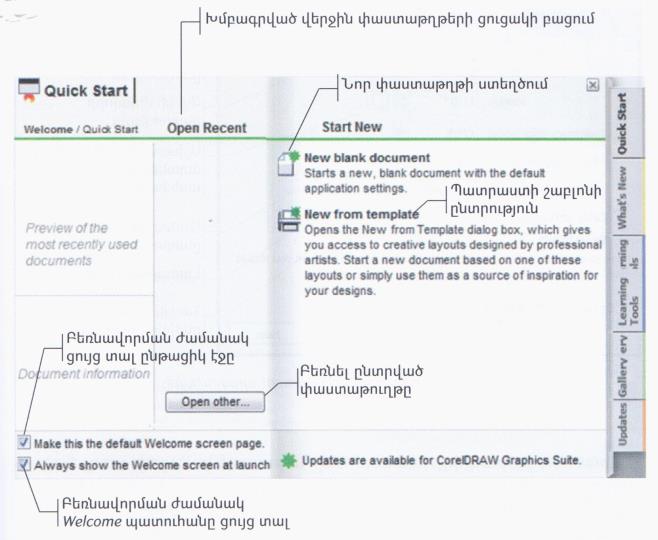
Quick Start պատուհանը
Quick Start-ի New blank document կոճակն ընտրելիս էկրանին հայտնվում է նկարում բերված Create a New documnet (նոր փաստաթղթի ստեծում) երկխոսային պատուանը, որտեղ կարելի է սահմանել ստեղծվող փաստաթղթի պարամետրերը:
Եթե Preset destination դաշտում բերված ստեղծվող փաստաթղթի համար նախատեսված ստանդարտ պարամետրերի հավաքածուն ձեզ չի բավարարում, ապա կարելի է համապատասխան դաշտերում այլ արժեքներ ներմուծել: Սահմանված պարամետրերը OK կոճակով հաստատելուց հետո կբացվի CorelDraw գրաֆիկական խմբագրիչի հիմնական աշխատանքային պատուհանը բերված է նկարում։ Ինչպես տեսնում եք, այն տարատեսակ բաղադրիչներից է բաղկացած։
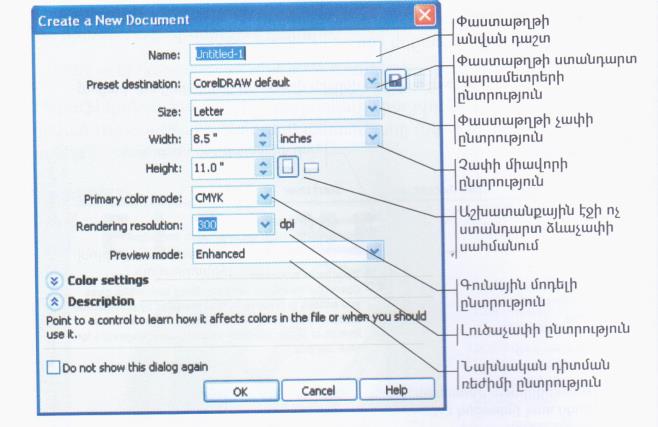
Create a New Document պատուհանը
CorelDraw խմբագրիչի պատուհանը ներառում է արդեն ծանոթ մենյուի տող, աշխատանքային տիրույթ, գործիքների վահանակներ, ուղղահայաց և հորիզոնական քանոններ, անցավազքի գոտիներ և վիճակի տող։
CorelDraw խմբագրիչի պատուհանի որևէ բաղադրիչ ավելացնելու կամ հանելու համար անհրաժեշտ է՝
* մկնիկի ցուցիչը տեղադրել գործիքների վահանակի տիրույթում,
* սեղմել մկնիկի աջ սեղմակը,
* ընտրել առաջարկվող բաղադրիչներից անհրաժեշտը (նկ. 3.5)։
Աշխատանքային տիրույթը զբաղեցնում է էկրանի մեծ մասը։ Ինչպես տեսնամ եք նկ. 3.2-ում՝ այն ներառում է աշխատանքային թերթը։ Փաստաթուղթը տպագրելիս աշխատանքային թերթում ներառված բոլոր օբյեկտները կտպագրվեն, իսկ աշխատանքային թերթից դուրս գտվող օբյեկտները և դրանց աշխատանքային թերթից դուրս մնացած մասերը կանտեսվեն։
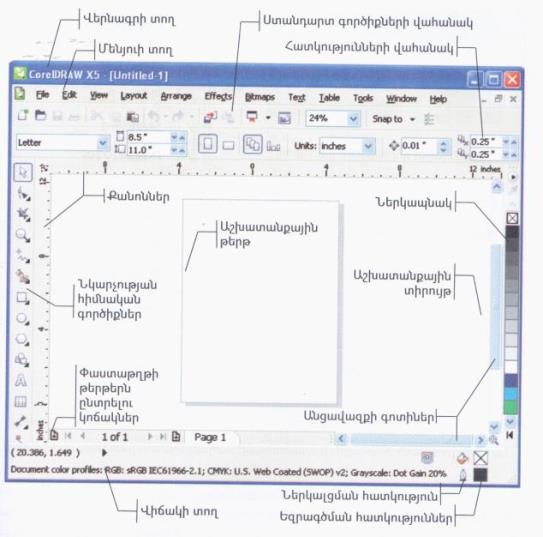
CorelDraw խմբագրիչի պատուհան
Աշխատանքային թերթի ձևաչափի սահմանման համար անհրաժեշտ է՝
* ընտրել մենյուի տողի Tools ենթամենյուի Options հրամանը,
* բացել Options պատուհանի ձախ վահանակի Documents մենյուն և բացված ցուցակից ընտրել Page size հրամանը,
* բացված Page size պատուհանի Sizeդաշտում (նկ. 3.6) սահմանել թղթի անհրաժեշտ չափը,
* ընտրել էջի պատկերման երկայնակի Portrait կամ լայնակի Landscape տեսքը,
* սեղմել OK կոճակը։
* ընտրել էջի պատկերման երկայնակի Portrait կամ լայնակի Landscape տեսքը,
* սեղմել OK կոճակը։
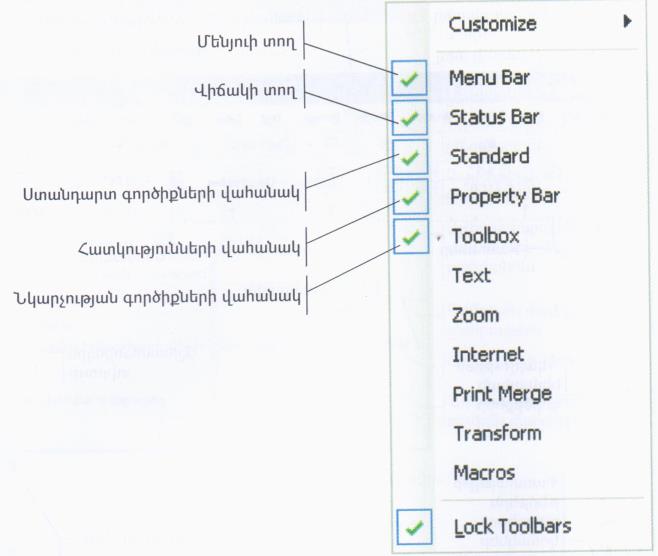
CorelDraw խմբագրիչի պատուհանի բաղադրիչներն ընտրելու պատուհան
Աշխատանքային պատուհանի բաղադրիչներից է հատկությունների վահանակը, որի պարունակությունը կախված է ընտրված գործիքից։ Օրինակ, եթե տվյալ պահին ընտվել է գիծ նկարելու գործիքը, ապա հատկությունների վահանակի վրա առաջանում են գծի հատկությունները ղեկավարող տարրեր, որոնց կազմը կարող է փոփոխվել կիրառողի կողմից։
CorelDraw խմբագրիչը հնարավորություն ունի աշխատել բազմաթիվ թերթեր պարունակող փաստաթղթի հետ։ Փաստաթուղթը կազմող թերթերի ընտրությունը կարելի է իրականացնել թերթերի ընտրման կոճակների օգնությամբ (նկ. 3.4)։
Գործողությունների վահանակի հիմնական գործիքներից են.
 (New) - գրաֆիկական նոր փաստաթղթի ստեղծում։
(New) - գրաֆիկական նոր փաստաթղթի ստեղծում։ (Open)- սկավառակի վրա նախկինում պահպանված փաստաթղթի բացում։
(Open)- սկավառակի վրա նախկինում պահպանված փաստաթղթի բացում։ (Save) - փաստաթղթի պահպանում։ CorelDraw գրաֆիկական խմբագրիչն իր միջավայրում ստեղծված փաստաթղթերը պահպանելու համար ստեղծվող ֆայլերին տալիս է CDR ընդլայնումը։
(Save) - փաստաթղթի պահպանում։ CorelDraw գրաֆիկական խմբագրիչն իր միջավայրում ստեղծված փաստաթղթերը պահպանելու համար ստեղծվող ֆայլերին տալիս է CDR ընդլայնումը։ (Print) - փաստաթղթի տպում։
(Print) - փաստաթղթի տպում։ (Cut)- փաստաթղթի նշված մասի հեռացում և պահպանում փոխանակման բուֆերում։
(Cut)- փաստաթղթի նշված մասի հեռացում և պահպանում փոխանակման բուֆերում։ (Copy) - փաստաթղթի նշված մասի պատճենում փոխանակման բուֆերում։
(Copy) - փաստաթղթի նշված մասի պատճենում փոխանակման բուֆերում։ (Paste)- փոխանակման բուֆերի պարունակության պատճենում փաստաթղթի անհրաժեշտ մասում։
(Paste)- փոխանակման բուֆերի պարունակության պատճենում փաստաթղթի անհրաժեշտ մասում։ (Undo)- վերջին գործողության անտեսում, կամ վերադարձ նախորդ գործողության։
(Undo)- վերջին գործողության անտեսում, կամ վերադարձ նախորդ գործողության։ (Redo) - վերջին անտեսված գործողության վերականգնում։
(Redo) - վերջին անտեսված գործողության վերականգնում։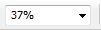 (Zoom Levels) - աշխատանքային տիրույթի դիտման մասշտաբի ընտրություն։
(Zoom Levels) - աշխատանքային տիրույթի դիտման մասշտաբի ընտրություն։Աշխատանքային թերթին անհրաժեշտ չափը տալու կամ սահմանվածը փոփոխելու համար պետք է մենյուի տողի Tools ենթամենյուի Options պատուհանի Page size բաժնում ընտրել Size հրամանը (նկ. 3.3) և ընտրել Custom ձևաչափը, ապա Width դաշտում ներմուծել անհրաժեշտ լայնությունը, իսկ Heightդաշտում՝ բարձրությունը։
Ստեղծված փաստաթուղթը Corel Draw-ի հին տարբերակով պահպանելու դեպքում հնարավոր է կորցնել նոր տարբերակի ընձեռած էֆեկտները: Փաստաթղթի պահպանման Save Drawing պատուհանի Version դաշտը հնարավորություն է տալիս ընտրել փաստաթուղթը պահպանելու Corel Draw-ի հին կամ նոր տարվերկաներից որևէ մեկը: